win7怎么样解除alt键自动锁定 win7解除alt键自动锁定的详细方法
时间:2022-04-09作者:mei
近期,一位网友反馈说win7电脑Alt键一直处于被按下的状态,这可能是键盘设备故障或系统设置错误引起的,如果是键盘硬件问题,重新更换新键盘即可。但如果是alt键自动锁定导致的,那么就需要解除alt键自动锁定,接下去由小编和大家分享解决方法。
推荐:win7旗舰版系统
1、换接其他键盘,确认Alt键是否同样被锁定。
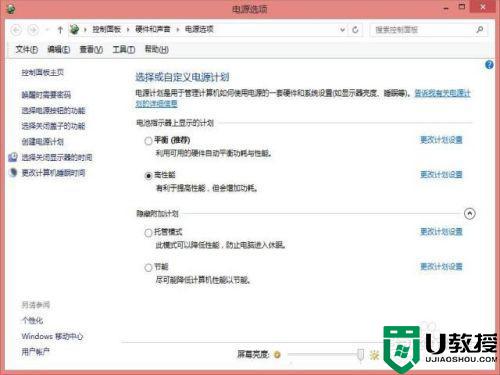
2、证明是原键盘Alt键被异物卡住或按键失灵导致的,注意一般键盘都有2个Alt键,都需要进行排查。
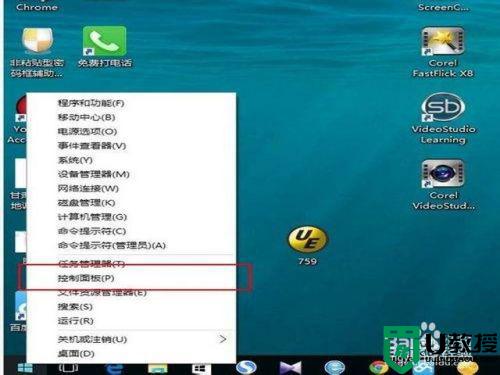
3、若更换键盘后还是有Alt被锁定的情况,此时首先尝试扫描病毒,确认无病毒后,检查软件盘或者虚拟键盘中的Alt是否有被按下。

4、进入“所有控制面板”--->“轻松访问中心”--->“设置粘滞键”,将“键盘快捷方式”下的“连按五次Shift键时启用粘滞键”给勾掉,再在“反馈”里的“在任务栏上显示粘滞键图标”也给勾掉或者在“所有控制面板”--->“轻松访问中心”--->“是键盘更易于使用”里将“启用粘滞键”的选项给勾掉。

5、在"控制面板"中的"电源选项"中将 "系统待机" 设成 "从不"。
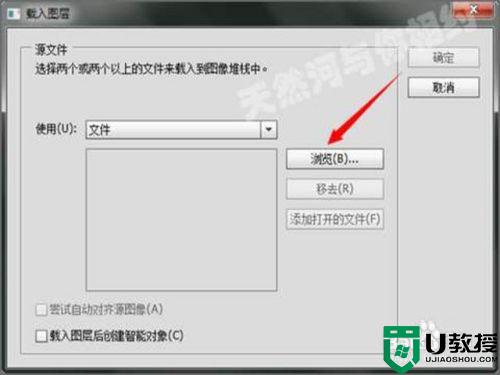
6、把显卡3。从机子里拆下来,把金手指擦干净再装上试试看。90%是这个问题。
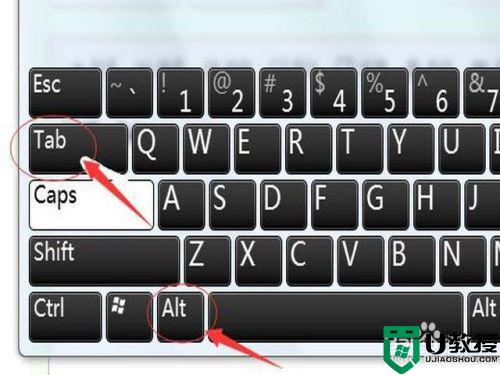
7、可能是系统盘出现了问题,需要重新安装系统盘。
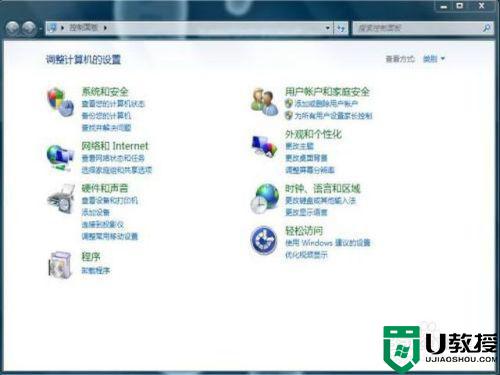
以上就是win7解除alt键自动锁定的详细方法,简单设置之后,一切恢复正常了。





